L'application Paramètres de Windows 11 recevra bientôt de nombreuses nouvelles fonctionnalités et améliorations
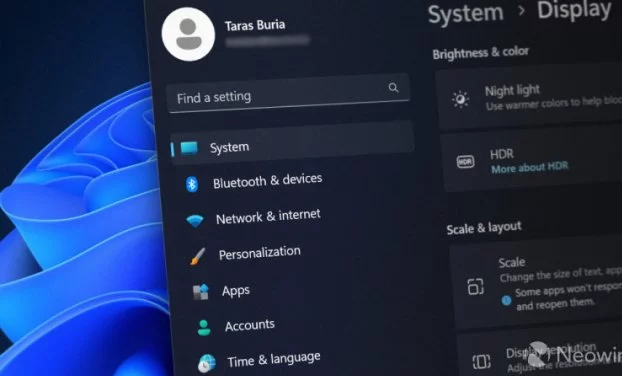
L'application Paramètres de Windows 11 est sur le point d'obtenir de nombreuses nouvelles fonctionnalités et améliorations. Microsoft travaille pour vous permettre d'ajouter des lecteurs VHD/VHDX, des options de clavier améliorées, une toute nouvelle section Accueil, et plus encore.
Disques VHD et VHDX
Les utilisateurs de Windows 11 pourront bientôt créer des disques durs virtuels, comme Albacore l'a découvert dans le Application Paramètres. Cette fonctionnalité est cachée à l'intérieur du système d'exploitation (pas encore d'identifiant pour l'application Vivetool), mais elle vous permet de créer un VHD fixe ou dynamique (jusqu'à 2 To) ou VHDX (jusqu'à 64 To et tolérance aux pannes de courant), spécifiez un emplacement et choisissez un style de partition (GPT ou MBR)
La dernière version stable de Windows 11 vous permet uniquement de travailler avec VHD/VHDX à partir de la gestion des disques.
Paramètres de clavier améliorés
Un changement de plus pour ceux qui ont deux langues de clavier ou plus. La section Clavier mise à jour vous permet de modifier l'ordre des langues dans la fenêtre contextuelle de langue de saisie et de définir le clavier à utiliser par défaut sur l'écran de connexion et de démarrage.
< p>Contrairement à la fonction de création de disques durs virtuels, vous pouvez tester les paramètres du clavier mis à jour à l'aide de l'application Vivetool.Important : sauvegardez vos données importantes avant d'activer les fonctionnalités cachées dans les versions précédentes de Windows 11. Vous pouvez rencontrer des erreurs, une instabilité ou une perte de données après avoir activé de force des fonctionnalités que Microsoft cache au public.
1. Téléchargez ViveTool depuis le dépôt GitHub.
2. Extrayez les fichiers vers un emplacement de votre choix, tel que C:\Vive.
3. Exécutez Windows Terminal en tant qu'administrateur et passez au profil de ligne de commande.
4. Accédez au dossier ViveTool à l'aide de la commande CD. Par exemple, CD C:\Vive.
5. Tapez vivetool /enable /id:34912776 et appuyez sur Entrée.
6. Redémarrez votre ordinateur.
Si vous souhaitez tout rétablir, répétez les étapes ci-dessus et remplacez /enable par /disable dans la commande de l'étape 5.
Nouvelle section Accueil et section Présence
Microsoft prévoit également d'ajouter une nouvelle section Accueil à l'application Paramètres pour remplacer la section actuelle par défaut" Système". Malheureusement, on ne sait pas grand-chose sur la nouvelle section, et elle apparaît vide lorsqu'elle est activée dans Windows 11 Build 25300. Nous devrons attendre les futures versions ou des découvertes supplémentaires pour voir ce que Microsoft veut afficher dans la nouvelle section. Peut-être une brève description du système et du compte, avec quelques liens rapides (et le contenu recommandé).
Enfin, Windows 11 Build 25300 dispose d'une section Présence permettant de configurer la fonctionnalité chargée de détecter votre présence physique devant votre ordinateur. Certains PC sont équipés d'un capteur spécial qui peut réveiller l'ordinateur lorsque vous vous en approchez ou le mettre en veille lorsque vous partez. Cependant, il n'y a aucune confirmation si cette section s'applique à ce capteur.